Protsess ei pääse Windows 10 faili veale juurde
Miscellanea / / June 28, 2022

Kujutage ette, et proovite kasutada oma lemmikrakendust ja leiate veateate, kuna Windows 10 Protsess ei pääse failile juurde, kuna seda kasutab teine protsess. Ainus lahendus, mis teile meelde tuleks, oleks veateate sulgemine. Kahjuks ei paranda see meetod teie arvutis viga. Lugege kogu artiklit, et saada teavet Windows 10 arvutis vea parandamise meetodi kohta.

Sisu
- Protsessi parandamine ei pääse Windows 10 faili veale juurde
- 1. meetod: põhilised tõrkeotsingu meetodid
- 2. meetod: IP-vahemiku muutmine
- 3. meetod: lahendage IIS-i pordikonflikt
- 4. meetod: pordi numbri muutmine
Protsessi parandamine ei pääse Windows 10 faili veale juurde
Faili juurdepääsu tõrketeate põhjuste loend on toodud selles jaotises:
- Administraatoriõigused - Kui draiveritele juurdepääsu põhikaustadele ei anta administraatoriõigusi, võite näha veateadet.
- Teine protsess kasutab porti 80 või porti 443- Kui mõni muu protsess kasutab IP-vahemikku või porti 80 või porti 443, võib see tõrketeade ilmneda.
- ListenOnlyList registri alamvõti on valesti konfigureeritud – Alamvõti ListenOnlyList ja IIS-port võivad olla registriredaktoris valesti konfigureeritud.
1. meetod: põhilised tõrkeotsingu meetodid
Protsessi parandamise esimene meetod ei pääse failile juurde Windows 10 on proovida rakendada allpool toodud põhilisi tõrkeotsingu meetodeid.
1. Sulgege taustaprotsessid
Kui taustal on avatud palju rakendusi, võite oma arvutis näha veateadet. Saate probleemi lahendada järgmiselt sulgege kõik taustal töötavad rakendused kasutades siin antud linki.

2. Käivitage rakendus administraatorina
Veateade võib ilmneda, kui rakendusele ei anta administraatoriõigusi; saate vea parandada, käivitades rakendust administraatorina.
1. Vajutage nuppu Windowsi võti, tüüp Käsurida, ja klõpsake nuppu Käivitage administraatorina.
Märge: Rakendus Command Prompt on valitud selgitamiseks.

2. Klõpsake nuppu Jah nuppu Kasutajakonto kontroll viipa aken, et käivitada rakendus administraatorina.
Loe ka:Parandage Windows 10 failisüsteemi tõrge 2147219196
2. meetod: IP-vahemiku muutmine
Kui teised protsessid kasutavad porti 80 või porti 443, võib protsess failile juurde pääseda. Probleemi lahendamiseks võite proovida muuta protsessi IP-vahemikku või määrata muu IP-vahemiku.
1. Käivitage Käsurida administraatorina.

2. Tippige rakenduses järgmised käsud ja vajutage nuppu Sisenema klahvi, et määrata TCP-portidele erinev IP-vahemik.
netsh int ipv4 määra dünaamiline port tcp start=10000 num=1000

3. Tippige rakenduses järgmised käsud ja vajutage nuppu Sisenema klahvi, et määrata UDP-portidele erinev IP-vahemik.
netsh int ipv4 set dynamicport udp start=10000 num=1000
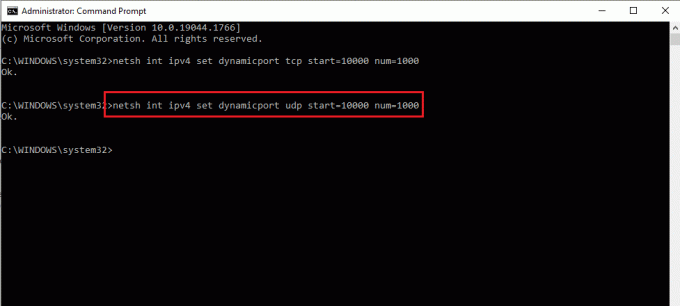
Loe ka: Parandus: Active Directory domeeniteenused pole praegu saadaval
3. meetod: lahendage IIS-i pordikonflikt
Veateade, et protsess ei pääse failile juurde, kuna seda kasutab teine protsess, võib ilmneda konflikti korral IIS-i pordi ja HTTP-teenusega. Vea saate lahendada, muutes registriredaktoris ListenOnlyList alamvõtit.
1. Ava Käsurida administraatorina.

2. Tüüp netstat –ano käsk ja vajuta Sisestage võti alustada Netstat.exe utiliit ja vaadake loendit Aktiivsed ühendused.

3. Sisestage netipeatus http käsk ja vajutage nuppu Sisenema võti peatamiseks HTTP teenus arvutis.
Märge: The HTTP teenus hakkab kasutama IIS-i port, seega tuleb see teenus enne võtme muutmist peatada.
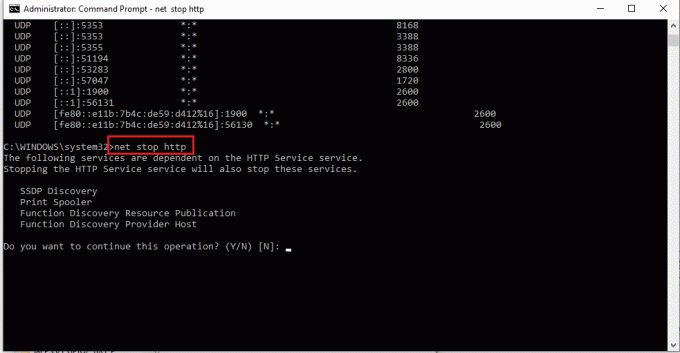
4. Tüüp Y ja vajutage nuppu Sisestage võti aastal Kas soovite seda toimingut jätkata?

5. Lööge Windowsi võti, tüüp Registriredaktor, ja klõpsake edasi Avatud.

6. Navigeerige lehele ListenOnlyList kataloogis, kasutades järgmist asukohta tee registriredaktoris.
Arvuti\HKEY_LOCAL_MACHINE\SYSTEM\CurrentControlSet\Services\HTTP\Parameters\ListenOnlyList
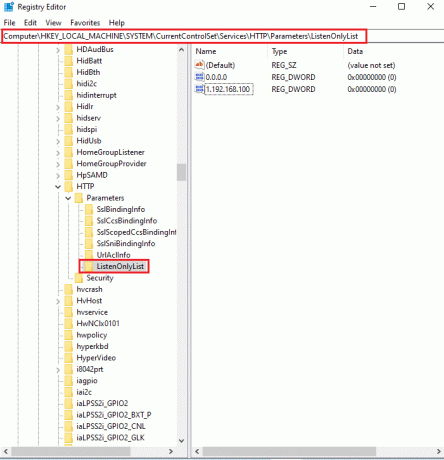
7. Paremklõpsake kõigil IP-aadressidel eraldi, välja arvatud vaikeväärtus 0.0.0.0ja klõpsake nuppu Kustuta alamvõtme kustutamise võimalus.
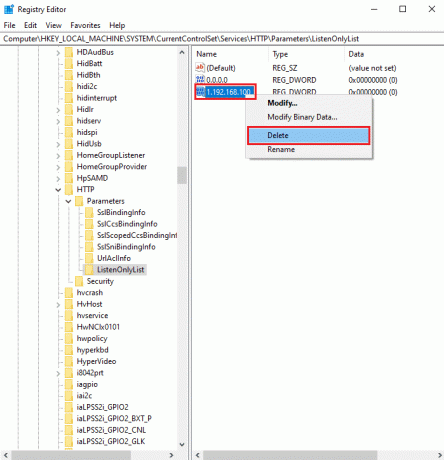
8. Klõpsake nuppu Jah nuppu Kinnitage väärtuse kustutamine UAC aken.
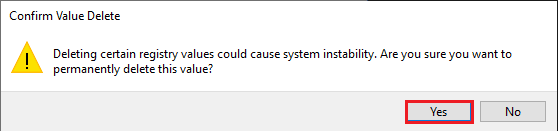
9. Sulgege Registriredaktor ja Taaskäivitaarvutisse.
10. käivitada Käsurida vastavalt ülaltoodud juhistele, et tagada HTTP-teenuse käivitamine.
11. Sisestage võrgu algus http käsk ja vajuta Sisestage võti.

Loe ka: Selle tööjaama ja peamise domeeni vahelise usaldussuhte parandamine ebaõnnestus
4. meetod: pordi numbri muutmine
Üks põhjusi, miks Windows 10 protsess failile juurde ei pääse, on HubCapi välisseadme kasutamine. See on kolmanda osapoole tarkvara, mida saab kasutada arvutiga välisseadmetena ühendatud draiveritele ja kaaludele juurdepääsuks. Kui aga tarkvara pordinumber on vastuolus muude protsessidega, võib see tõrge ilmneda.
1. Vajutage nuppu Windows+E klahvid koos, et avada File Explorer ja navigeerida lehele HubCapi välisagent asukohateed kasutades.
C:\Program Files (x86)\HubCapp Peripheral Agent
Märge: Sulgege HubCapi välisagent enne muudatustega jätkamist.
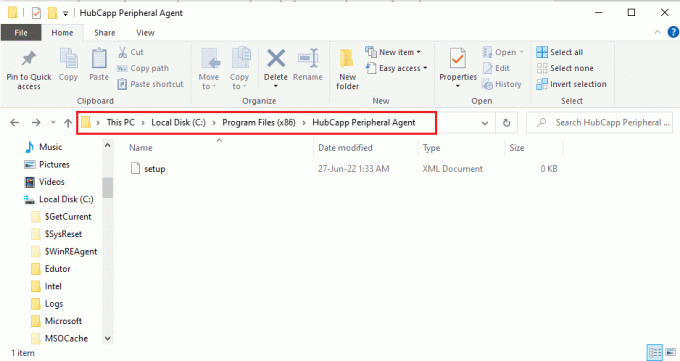
2. Topeltklõpsake ikooni setup.xml fail nimekirjas.
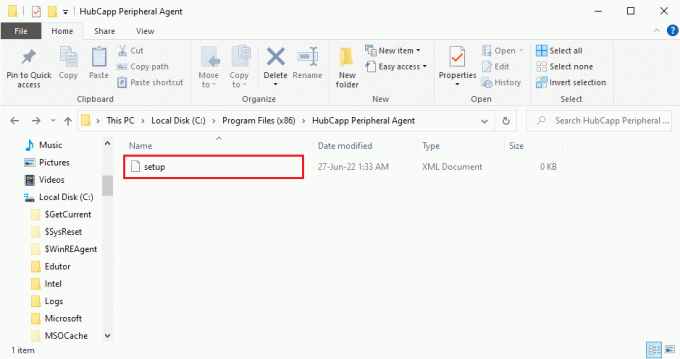
Märge: Samuti saate sellest failist koopia luua Töölaud ja nimetage see fail ümber kui setup.xml_OLD. Pärast faili muutmist töölaual saate faili sellesse kausta teisaldada.
3. Muutke MinPortNumber väärtus alates 50000 juurde 60000 ja vajutage nuppu Ctrl+S võtmed faili salvestamiseks.
4. Ava HubCapi välisagent arvutisse, et kontrollida, kas probleem on lahendatud.
Korduma kippuvad küsimused (KKK)
Q1. Kas mõni kolmanda osapoole rakendus vastutab Windows 10 arvutis failile juurdepääsu veateate eest?
Ans. The HubCapi välisagent on kolmanda osapoole tarkvara, mis pääseb juurde teie arvutiga ühendatud välisseadmetele. Kui tarkvara pordinumber pole õigesti konfigureeritud, võite näha seda tõrketeadet.
Q2. Miks Protsess ei pääse juurde, kui proovin rakendust avada, ilmneb failitõrge?
Ans. Veateade ilmneb tavaliselt seadme vale konfiguratsiooni tõttu Pordi number ja IP vahemik. Pordinumbri ja IP-vahemiku muutmise meetodeid vea parandamiseks selgitatakse artiklis.
Soovitatav:
- Selle toimingu parandamine nõuab interaktiivset aknajaama
- Parandage Windows 10 L2TP-ühenduse katse ebaõnnestunud tõrge
- Windows Update Service'i parandamist ei saanud peatada
- Parandage Windows 10 konfigureerimiseks valmistumisel takerdunud probleem
Põhjused ja meetodid nende parandamiseks protsess ei pääse failile juurde kuna seda kasutab teine protsess, käsitletakse selles artiklis. Proovige rakendada kõiki artiklis kirjeldatud meetodeid ja jätke oma ettepanekud ja päringud kommentaaride jaotisesse.



